天翼云电脑免费版app是一款超棒的云电脑软件。完美的使用手机轻松模拟电脑!各种大型pc游戏让你手机畅玩无阻!超棒的服务分类,流畅的体验内容。使用起来也是十分的方便快捷,你还在等什么?快来下载吧!
1.开始菜单
由常用应用、每日精选、生活应用、更多应用四部分组成,常用功能包括用户登录、注销、账号切换。常用应用是经常使用的应用,每日精选是我们为你精心挑选的热门应用,生活应用包含了手机的电话短信功能,更多应用可以添加你喜爱的应用.
2.桌面管理
长按桌面空白区域,可以调出桌面菜单,进行壁纸替换、图标拖动、应用排序等操作;长按应用可以对应用进行删除、卸载等操作,轻松管理桌面。
3.应用推荐专题
通过“专题”形式为您推荐优质应用,发现好应用。
4.本地应用管理,我的应用
进入“我的应用”读取所有本地应用,长按可以进行应用卸载、添加到桌面等操作,便捷管理本地
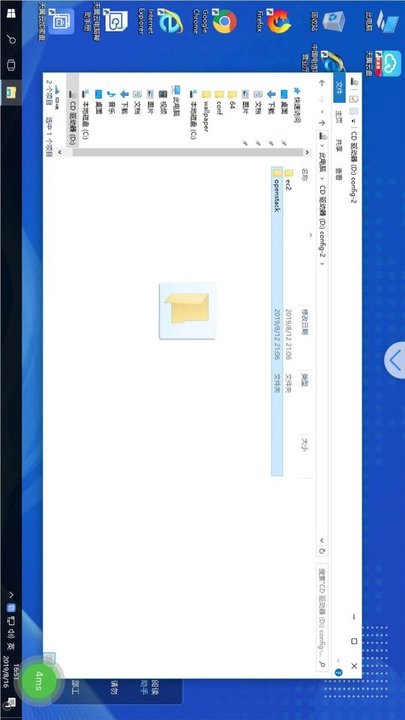
3、点击“管理”,可以查看云电脑的配置信息,以及编辑云电脑的名称。
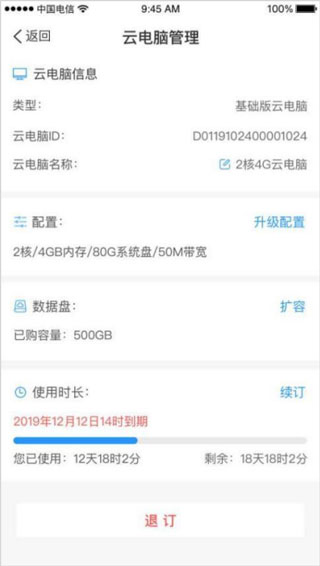
二、连接、重启和退出云电脑
1、打开天翼云电脑 APP,登录后选择已购的云电脑,点击“进入”。
2、如需退出、重启、关机云电脑,点击工具栏中的“退出”、“重启”、“关机”。
退出: 将退出到云电脑页面,断开连接的云电脑30分钟后如无操作自动进入休眠状态(数据会保留);
重启:将重启云电脑,重启完毕后可以继续使用云电脑;
关机:将关闭云电脑,同时退出到云电脑页面。
三、显示设置
(1)点击工具栏中的“显示设置”,进入显示设置页面。
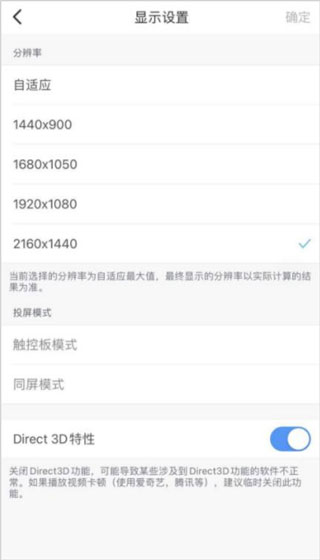
(2)选择合适的分辨率,点击“确定”即可。
四、工具栏
1、成功连接云电脑后,点击云电脑上方的白色箭头,即展开工具栏。
2、在展开的工具栏中点击最右的箭头,即可收起工具栏。
3、工具栏的功能有如下:
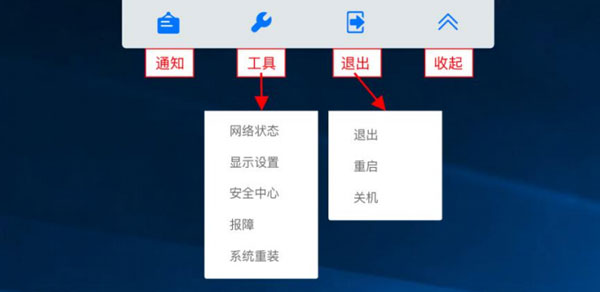
五、移除设备
(1)点击工具栏中的“安全中心”,查看所有的设备登录详情,以及进行设备管理。
(2)点击“安全中心”首页右上角的图标可进入“设备管理”,“设备管理”列表中可查看所有登录过的设备。
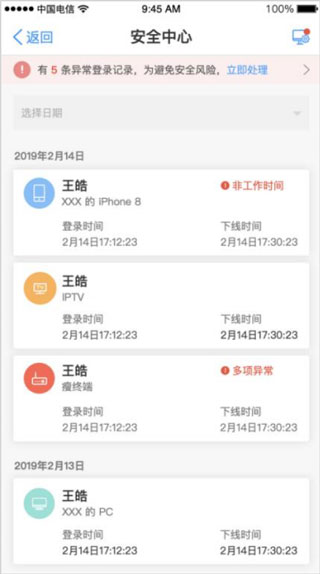
(3)点击其中一个设备,进入设备详情。点击底部按钮“移除设备”,确认移除后,该设备已登录的账号和密码缓存将被清除。
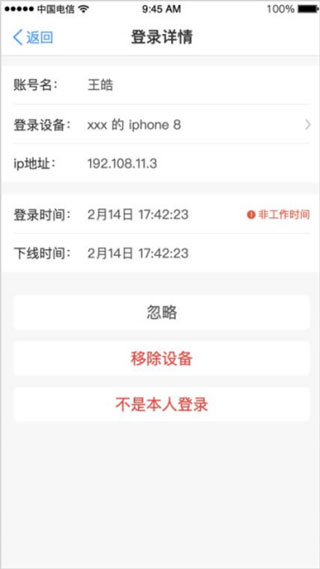
找回密码
可以在客户端登录页面,通过“忘记密码”重新设置密码。
修改密码
操作步骤如下:
1登录天翼云电脑后,可以在“我”页面中的“账号与安全”,进入账号与安全页面;
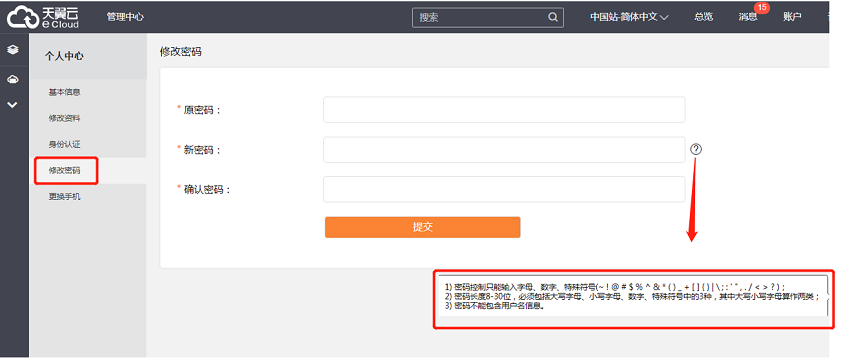
2. 选择“修改密码”,按照要求填写密码后,点击“确认”即可修改成功。
v1.37.0版本
登录优化
v1.35.1版本
1.更新隐私政策以及个人信息收集清单;
2.优化使用体验。
v1.34.0版本
1.优化获取个人信息收集清单;
v1.33.0版本
1、更新隐私政策;
2、优化云电脑桌面连接体验;
3、新增设置桌面分辨率功能;
4、发布重要公告时,提供更多弹窗提醒。
v1.30.3 版本
1、优化图像缓存,降低带宽占用,提高弱网环境使用体验;
2、其他功能优化
v1.23.0 更新内容:
1.优化使用体验。
2.优化账号注销流程;
3.增加密码强度校验;
v1.20.0 更新内容:
1.支持右键长按拖动文件;
2.支持用户更换手机号;
3.优化用户密码校验规则;
4.优化帐号注销流程。
v1.9.3.2 更新
1.优化「应用权限」获取方式
2.更新「用户隐私协议」内容
需要网络放心下载免谷歌商店